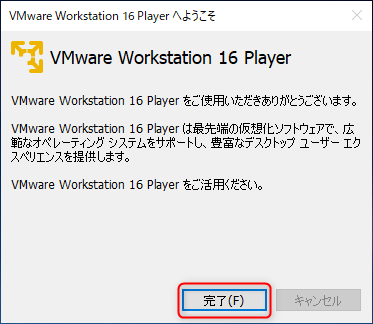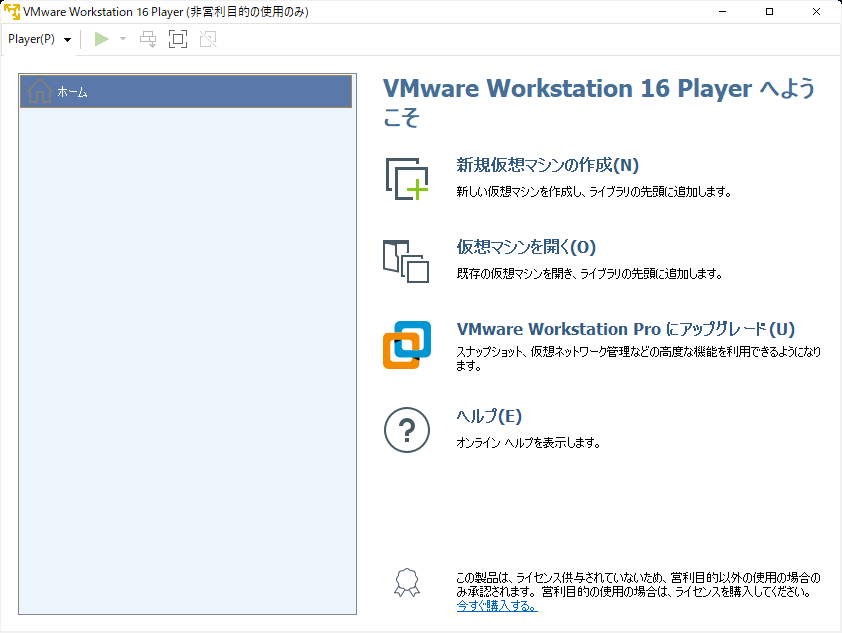VMware Workstation Player のダウンロード
『VMware Workstation Player』のダウンロードをします。
ダウンロードは
「https://www.vmware.com/jp/products/workstation-player/workstation-player-evaluation.html」で行います。
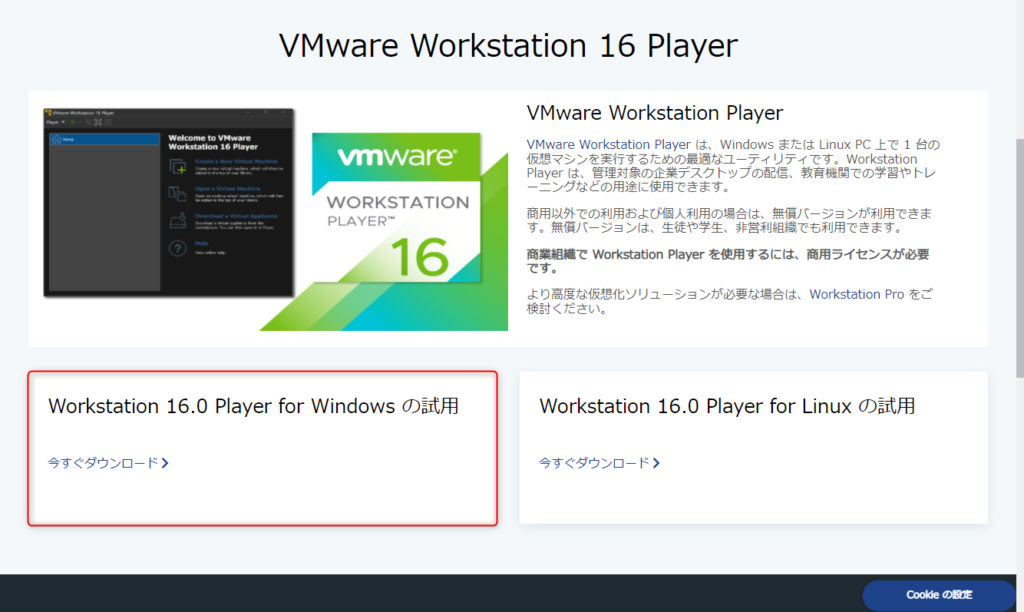
VMware Workstation Player のインストール
ダウンロードファイルを実行します。
セットアップウィンドウが表示されるので、「次へ」をクリックします。
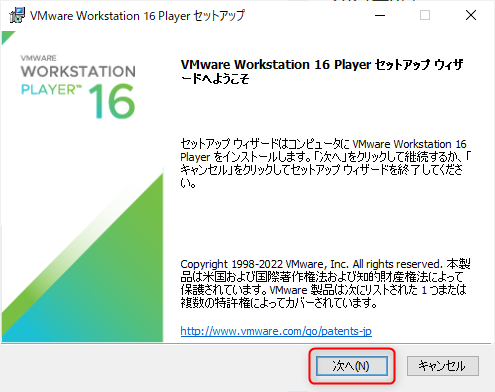
「使用許諾契約書に同意します」にチェックをして、「次へ」をクリックします。
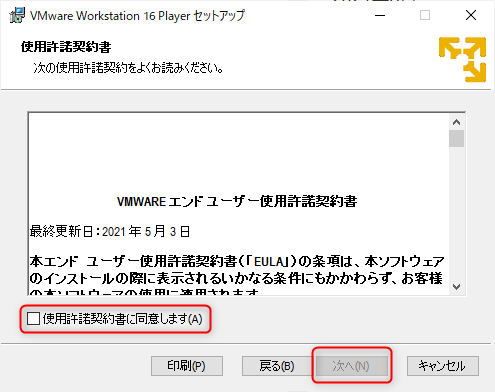
必要に応じてインストール先を変更して、「次へ」をクリックします。
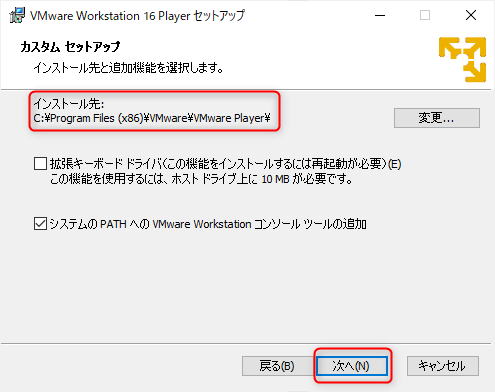
必要に応じてチェックをして、「次へ」をクリックします。
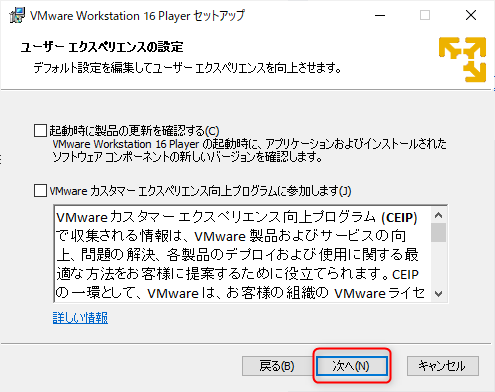
必要に応じてチェックして、「次へ」をクリックします。
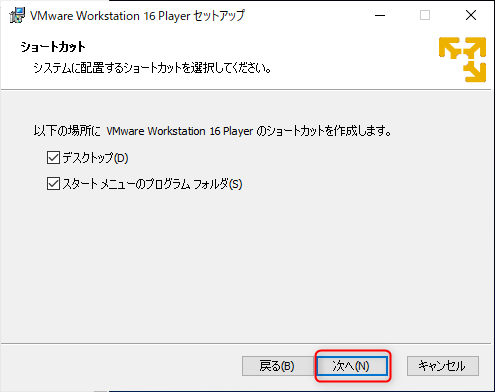
「インストール」をクリックして、インストールを開始します。
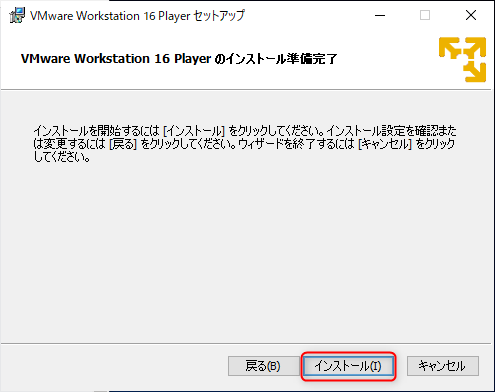
インストールが完了するまで待ちます。
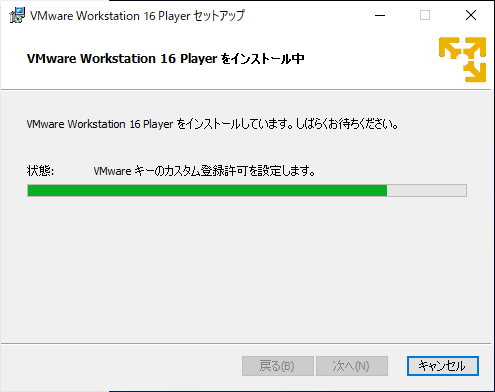
インストールが完了した場合は「完了」をクリックして、終了します。
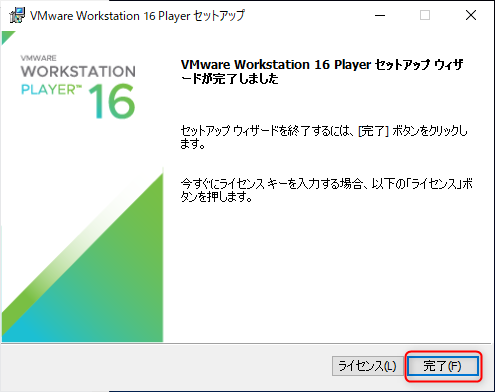
初回起動時に次の画面が表示されるので必要に応じてライセンスキーを入力します。
※今回は無償で使用するをチェックしています。
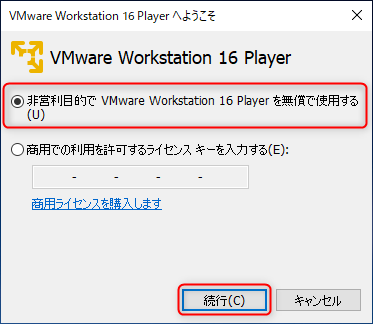
「完了」をクリックして、VMwareが起動します。